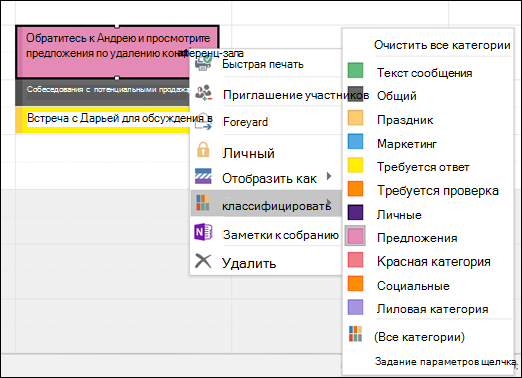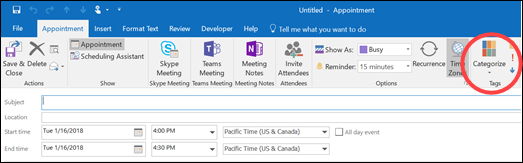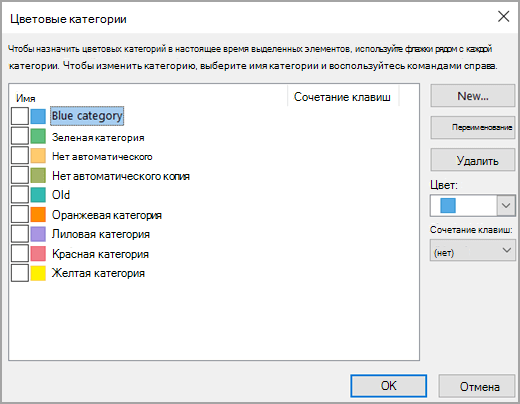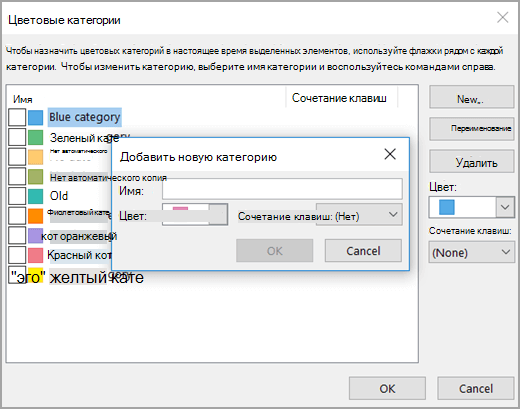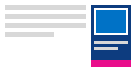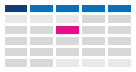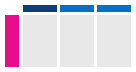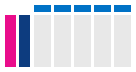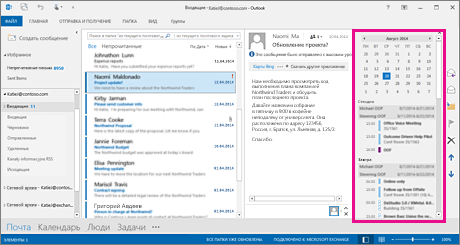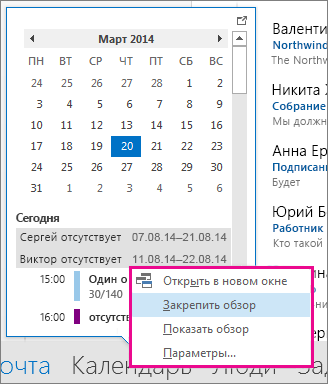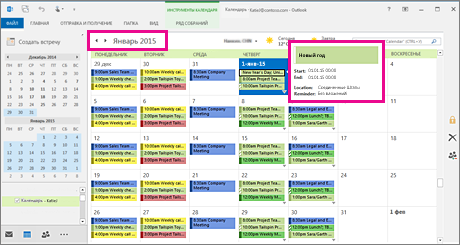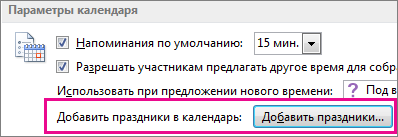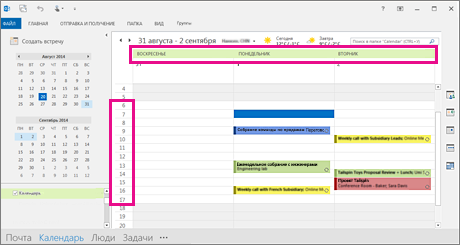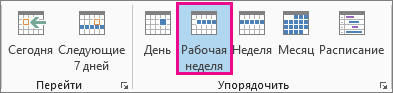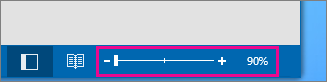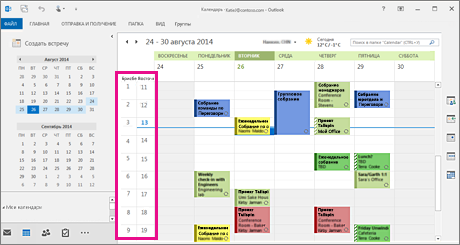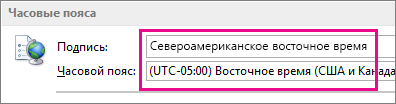что означает полужирное начертание некоторых чисел в календаре outlook
Календарик
Для открытия календаря щелкните по ярлыку Календарь (Calendar) на панели Outlook или выберите команду > вид > перейти > календарь. На панели просмотра информации отобразится содержимое папки Календарь (рис. 2.1).
Рис. 2.1. Календарь Outlook
По умолчанию панель просмотра информации Календаря разделена на три части:
Панель Календарик (справа вверху). Отображает дни текущего и последующего месяца. Текущий день выделен и обведен в рамку.
Панель Список встреч (слева). Отображает текущий день по часам, с назначенными на него встречами, собраниями и событиями.
Панель Задачи (справа внизу). Отображает текущие задачи.
В этом разделе описывается работа с Календариком, в следующем — работа со Списком встреч. О работе с задачами будет подробно рассказано разделе «Задачи «.
Для отображения большего количества месяцев можно увеличить размер Календарика посредством перетаскивания границ между панелями Список встреч (CalendarPad) и Задачи (TaskPad).
Рис. 2.2. Панель Календарик с двенадцатью месяцами
При разрешении монитора 800×600 и шрифте Outlook по умолчанию максимальное число месяцев, отображаемых на панели Календарик, равно двенадцати (рис. 2.2).
По умолчанию Календарь Outlook открывается, отображая панель Календарик с активным текущим днем и панель Список встреч с почасовым расписанием встреч на этот день.
Текущий день — это день, установленный на внутренних часах компьютера. Изменить текущую дату можно в диалоговом окне Дата/время (Adjust Date/Time) на панели управления Windows.
Рис. 2.3. Выбор активной даты
Один из способов изменить активный день — щелкнуть мышью по нему в Календарике. При этом активный день будет отмечен инверсионным выделением, а текущий останется обведенным в рамку (рис. 2.3). Более того, панель заголовка Календаря отобразит название активной даты, а панель Список встреч — встречи активного дня.
Перемещаясь посредством стрелок в верхней части Календарика, можно перейти к дате, не отображаемой в нем по умолчанию. Стрелка, направленная вправо, соответствует переходу к будущим месяцам, влево — к прошлым. Еще более простой способ перехода к требуемой дате — щелкнуть по названию месяца в Календарике, после чего появится раскрывающийся список, содержащий семь месяцев: три предыдущих, текущий и три будущих (рис. 2.3).
Но что делать, если требуется выбрать день, скажем, 2014 года? Не пролистывать же более 100 месяцев?! Для подобных случаев можно воспользоваться универсальным диалоговым окном Переход к дате (Go to Date).
Рис. 2.4. Диалоговое окно Переход к дате
Пример 2.1. Переход к дате
Вид > Перейти > Перейти к дате. или +
Дата := 09 января 2014 года (рис. 2.4)
Вводить дату можно в нескольких форматах. О разнообразии форматов даты и времени в Outlook будет подробно рассказано в следующем разделе, а о значении поля Панель (Show in) этого диалогового окна— в разделе 2.1.4 «Представление День/Неделя/Месяц».
По окончании работы с активным днем можно быстро перейти к дню текущему.
Пример 2.2. Переход к текущему дню
> Вид > Перейти > Сегодня или
Форматы даты и времени
Во многих диалоговых окнах Outlook требуется ввести дату или время события, встречи, отправки сообщения и т. д. Но помимо стандартных форматов Outlook способен воспринимать дату, заданную сокращением или специальной фразой. Табл. 2.1 содержит примеры возможных форматов даты и времени.
| Формат даты | Формат времени |
| 25.11.1978 | 9:00 |
| 09.01.1978 | 9:30 AM или 9:30 рт |
| 16 февраля 2000 | 23.32 |
| Предыдущая неделя | Десять утра |
| 1000 и один день после сегодня | Два часа 10 минут ночи |
| Следующий День Победы | Сейчас |
| Фев (февраль) | Полдень |
| Пн (понедельник) | Полночь |
Таблица 2.1. Форматы даты и времени
Представление — это формат отображения информации на панели Список встреч. Нет ничего странного в том, что представления будут рассматриваться именно в этом параграфе, а не в следующем, поскольку рассматриваемые представления напрямую зависят от Календарика. Имеется четыре основных представления: День (Day), Рабочая неделя (Work Week), Неделя (Week) и Месяц (Month). Для перехода от одного представления к другому существует несколько способов.
Пример 2.3. Выбор представления
Вид > День\Рабочая неделя\Неделя\Месяц
(День в Календарике> или +
Данное здесь описание будет исключительно теоретическим. Примеры будут приведены ниже при рассмотрении создания встреч, событий и собраний.
При открытии папки Календарь (Calendar) no умолчанию появится представление День (Day) (см. рис. 2.1). В этом представлении список встреч состоит из временной шкалы и, собственно, поля со списком встреч (расписания).
Временная шкала по умолчанию разбита на 30-минутные промежутки, при необходимости можно уменьшить или увеличить минутный метраж промежутка. Подведите указатель к временной шкале, щелкните правой кнопкой мыши и выберите необходимую величину из списка.
Если ваша деловая деятельность зависит не только от текущего временного пояса, но и от времени в другом городе или другой стране, Outlook может отображать две временные шкалы (рис. 2.6).
Пример 2.4. Изменение временной шкалы
<Шкала времени>Изменить часовой пояс. (рис. 2.5)
(Текущий часовой пояс)
Учесть переход на летнее время
Дополнительный часовой пояс
В представлении День (Day) можно отобразить вышеуказанным способом только 14 дней. Хотя подобное представление теоретически и возможно, однако информация, отображаемая таким образом, практически не видна.
Рис. 2.7. Представление Рабочая неделя
Представление Неделя (Week) сильно отличается от двух предыдущих. Панель Список встреч отображает расписание семи дней. Но данное расписание не так детально, как в представлении День (рис. 2.8).
Иными словами, при увеличении временного отрезка появляется возможность оценить и проанализировать запланированные мероприятия в целом, отказываясь от детального рассмотрения параметров встреч.
Заметьте, что и в этом случае Календарик выделил всю неделю. Так же, как и в случае с представлением День, можно выделить несколько недель в Календари-ке, но, в отличие от дней, ограничений на выделение недель нет. Поскольку в этом представлении можно перемещаться от одной недели к другой, используя полосу прокрутки, справа на панели представлен Список встреч. Движение ползунка вверх соответствует перемещению в прошлое, вниз — в будущее.
Рис. 2.8. Представление Неделя
И наконец, последнее представление Месяц (рис. 2.9). Представление Месяц (Month) внешне очень похоже на представление Неделя (Week), если не считать, что в этом представлении отображается целый месяц. Если в данном представлении не видны Календарик и панель Задачи, то передвиньте правую границу панели Список встреч левее.
Заметьте, что Календарик выделил целый месяц. Кстати, на панели Список встреч нечетные месяцы затеняются, что позволяет отчетливо видеть границы месяцев при переходе посредством полосы прокрутки справа.
Возвращаясь к разговору об универсальном переходе к дате посредством одноименного диалогового окна, отметим, что список Панель (Show in) в этом окне отвечает за формат представления, в котором пользователь получит информацию.
Для перехода из режима Месяц в режим День можно воспользоваться контекстным меню. Выделите требуемый день месяца, нажмите правую кнопку мыши и выберите команду Перейти к этой дате (Go to this Day)
Рис. 2.9. Представление Месяц
Формат представления День/Неделя/Месяц
Чтобы изменить стандартные форматы представлений, необходимо открыть диалоговое окно Формат представления «День/Неделя/Месяц» (Format Day/ Week/Month View). Ниже продемонстрировано изменение шрифта даты для представления День (Day) и отображения времени для представления Неделя (Week).
Рис. 2.10. Диалоговое окно Выбор Шрифта
Пример 2.5. Настройка формата представления
Шрифт Times New Roman
Начертание Полужирный курсив
показывать время как часы
показывать конец встречи
Выделять жирным шрифтом дни, содержащие элементы ок
Диалоговое окно Параметры календаря (Calendar Options) служит для изменения его основных настроек. Давайте уменьшим продолжительность рабочего дня на один час, изменим цветовую схему панели Список встреч, а также увеличим время напоминания.
Рис. 2.11. Диалоговое окно Параметры календаря
Пример 2.6. Настройка параметров календаря
Напоминание := 20 мин.
(Календарь рабочей недели)
Цвет фона Голубой (рис. 2.11)
Выше приведены изменения значений начала и конца рабочего дня. Однако на некоторых предприятиях нет строгого графика работы, но есть, например, почасовая или понедельная нагрузка. Для ввода подобных параметров надо воспользоваться диалоговым окном Дополнительные параметры (Advanced Options) > Сервис > Параметры Дополнительно Дополнительные параметры. Заполните поля Рабочие часы в день и в неделю (Task working hour per day and per week). Кстати, здесь же можно изменить шрифт Календарика.
Назначение цветовой категории встрече, собранию или событию в календаре
Вы можете отслеживать все элементы, относящиеся к определенному проекту или задаче, с помощью цветовых категорий, чтобы легко определять и упорядоизировать элементы. Кроме элементов календаря, можно назначать цветовые категории контактам, сообщениям, задачам, заметкам и пунктам дневника.
Цветовые категории соединяют элементы календаря для удобной идентификации. Цветовые категории также связывают вас с другими связанными элементами, например сообщениями или контактами.
Категории применяются только к пунктам календаря. Если к собранию или собранию, полученному от другого человека, применить цветовую категорию, она будет показываться только в вашем календаре.
Один и тот же список категорий используется для всех элементов Outlook, включая сообщения электронной почты, задачи и контакты. Если нужной категории нет в списке, выберите все категории. Здесь можно просмотреть дополнительные категории, не показанные в меню щелчка правой кнопкой мыши, или создать и назначить новые цветовые категории. Дополнительные сведения о создании и назначении собственных цветовых категорий см. в теме Создание и назначение цветовых категорий.
Чтобы назначить цветовую категорию встрече, собранию или событию, используйте один из следующих вариантов:
В основном представлении календаря щелкните правой кнопкой мыши встречу, собрание или событие, выберите пункт Классифицировать 
В открытой встрече, собрании или событии на 
Чтобы увидеть другие категории или создать новую, щелкните Все категории, чтобы открыть диалоговое окно Цветовые категории.
Чтобы назначить цветовую категорию в диалоговом окне Цветовые категории, выберите рядом с цветовой категорией. С помощью диалогового окна Цветовые категории можно также быстро назначить одному элементу несколько категорий.
При первом назначении элементу цветовой категории по умолчанию вам будет предложено переименовать ее. При этом можно также изменить цвет категории и выбрать сочетание клавиш.
Цвет, связанный с категорией, можно изменить в любое время.
Еще один способ открыть меню «Категорию» и диалоговое окно Цветовые категории — нажать кнопку 
В меню Задать категории отображаются только 15 цветовых категорий, которые использовались последними. Чтобы увидеть остальные категории, выберите пункт Все категории в меню Задать категории.
Использование категорий и напоминаний календарей
Проверьте, как это работает!
С помощью цветовых категорий и напоминаний приложение Outlook упорядочивает ваш календарь, чтобы вы не пропустили важное собрание или встречу.
Добавление или обновление напоминаний
Выберите Новая встреча, Новое собрание или откройте встречу, дважды щелкнув событие.
Примечание: Если это повторяющееся событие, можно изменить напоминание для одного события или для всего ряда.
Выберите раскрывающееся меню Напоминание и выберите, за сколько времени до встречи вы хотите получить напоминание. По умолчанию напоминания отображаются за 15 минут. Если вы не хотите получать напоминание, выберите Нет.
Если это новая встреча, введите значения в поля Тема и Место, а также введите краткое описание.
Для завершения нажмите кнопку Сохранить и закрыть.
Добавление цветовой категории
Категории отображаются только для вас. С их помощью можно группировать схожие сообщения, задачи, контакты или события в календаре.
Выберите Новая встреча, Новое собрание или откройте существующую встречу, дважды щелкнув событие.
Примечание: Если это повторяющееся событие, то для добавления цветовой категории необходимо выбрать весь ряд.
Выберите Задать категории, затем выберите один из доступных цветов.
Если вы используете цвет в первый раз, вам будет предложено его переименовать.
После выбора категории в верхней части события появится цветная вертикальная полоса.
Переименование и создание новых цветовых категорий
Выберите любую встречу или собрание.
Выберите Задать категории > Все категории.
В окне Цветовые категории можно выбрать следующие элементы:
Создать. Создание новой категории.
Переименовать. Переименование имеющейся категории.
Удалить. Удаление категории.
Цвет. Изменение цвета имеющейся категории.
Сочетание клавиш. Выбор сочетания клавиш для категории.
Такие же категории можно использовать в разделах «Люди», «Почта» и «Задачи» в Outlook.
Изменение способа просмотра календаря Outlook
Отображение следующих элементов календаря
Закрепите предстоящие встречи и собрания на видном месте, открыв обзор календаря справа от представления «Почта».
На панели навигации щелкните правой кнопкой мыши Календарь, а затем выберите команду Закрепить обзор.
Выбор понедельника в качестве первого дня недели и отображение праздников в представлении «Месяц»
Просматривая календарь по месяцам, вы сразу видите, что вы делаете. Часто для просмотра календаря используется настройка недели, которая начинается с понедельника и начинается с праздничных дней США.
Нажмите кнопку Календарь.
На вкладке Главная в группе Упорядочить нажмите кнопку Месяц.
Откройте вкладку Файл.
Нажмите кнопку Параметры и выберите пункт Календарь.
В разделе Рабочее время выберите значение понедельник для параметра 1-й день недели.
В разделе Параметры календаря рядом с надписью Добавить праздники в календарь нажмите кнопку Добавить праздники.
Установите флажок Россия и нажмите кнопку ОК.
Настройка нестандартной рабочей недели
Если вы работаете по нестандартному расписанию, можно настроить представление Рабочая неделя так, чтобы в нем выводились определенные дни и часы. Например, если вы медсестра, возможно, вы хотите просматривать только свои 12-часовые смены с воскресенья по вторник.
Нажмите кнопку Календарь.
На вкладке Главная в группе Упорядочить нажмите кнопку Рабочая неделя.
Откройте вкладку Файл.
Нажмите кнопку Параметры и выберите пункт Календарь.
В разделе Рабочие часы выберите 6:00 для параметра Начало.
В области «Время работы» выберите«Время окончания» в 18:00.
Для параметра Рабочая неделя выберите Вс, Пн и Вт и снимите остальные флажки.
В качестве первого дня недели выберите воскресенье.
Совет: Чтобы просмотреть все свои рабочие часы в представлении Рабочая неделя, уменьшите календарь с помощью кнопки Масштаб в правом нижнем углу.
Просмотр двух часовых поясов в представлении «Неделя»
При работе с партнерами в разных часовых поясах удобно видеть все часовые пояса в представлении Неделя. Например, если вы работаете в Москве и хотите запланировать собрание с коллегой из Австралии (часовой пояс Брисбена), желательно просмотреть его расписание, чтобы не назначить собрание на нерабочее время.
Нажмите кнопку Календарь.
На вкладке Главная в группе Упорядочить нажмите кнопку Неделя.
Щелкните правой кнопкой мыши пустую область вверху панели времени, а затем выберите команду Изменить часовой пояс в контекстном меню.
В разделе Часовые пояса введите Москва в поле Подпись.
В списке Часовой пояс выберите (GMT+03:00) Москва, Санкт-Петербург, Волгоград.
Установите флажок Показать второй часовой пояс.
Введите Брисбен в поле Подпись.
В списке Часовой пояс выберите (UTC + 10:00) Брисбен.
Ищете что-то другое?
Если вы часто фильтруете элементы календаря или изменяете полей, создайте настраиваемое представление, чтобы нужная информация всегда была под рукой.
Откройте вкладку Вид.
В группе Текущее представление нажмите кнопку Изменить представление и щелкните Управление представлениями.
Нажмите кнопку Создать.
В поле Имя нового представления введите имя представления.
В поле Тип представления выберите нужный тип.
Чтобы указать, где именно будет доступно данное представление, выберите нужный вариант в столбце Может быть использовано и нажмите кнопку ОК.
В диалоговом окне Дополнительные параметры представления: новое представление выберите нужные параметры.
Затем нажмите кнопку ОК.
Чтобы сразу же воспользоваться созданным представлением, нажмите кнопку Применить.
Параметры календаря в Outlook в Интернете
Ваш календарь интегрирован с почтой, людьми и другими функциями Outlook в Интернете. С помощью параметров измените внешний вид календаря по умолчанию и другие параметры.
Инструкции для новой версии Outlook в Интернете
Примечание: Если инструкции не совпадают с тем, что вы видите, возможно, используется более поздняя версия Outlook в Интернете. См. инструкции для классической версии Outlook в Интернете.
Перейдите к параметрам календаря
В Outlook в Интернете выберите значок календаря.
В верхней части страницы выберите » 
Если вы хотите изменить другие параметры, воспользуйтесь поиском, чтобы быстро найти нужные параметры, или выберите «Просмотреть все параметры Outlook».
Используйте Параметры персонализации для настройки внешнего вида календаря.
Показывать как первый день недели
Выбранный день будет отображаться как первый день недели в Обзоре недели.
Определяет интервалы, в которых отображается время в календаре. С помощью кнопок можно установить 15-минутные или 30-минутные интервалы.
Показывать как рабочую неделю
Выберите дни, которые будут отображаться в представлении Рабочей недели.
Нерабочие часы выделяются в календаре более темным цветом. При использовании помощника по планированию рабочее время каждого присутствующего учитывается в предлагаемом времени проведения собраний.
Показать номера недель
Выберите этот параметр, чтобы показывать номер недели при просмотре календаря в Обзоре месяца.
Начать первую неделю года в
Если установлен флажок на Показывать номера недель в Обзоре месяца, вы можете выбрать, где начать нумерацию: первый день года, первую четырехдневную неделю года или первую полную неделю года.
Включение календаря дней рождения
Выберите этот, чтобы добавить календарь, в который будут показаны дни рождения ваших контактов.
Используйте События и приглашения для контроля значений по умолчанию при создании событий, а также обработки приглашений, ответов и уведомлений.
Напоминание по умолчанию
Этот параметр определяет, насколько раньше события должно появляться напоминание.
Удалить приглашения на собрание и отклики, которые были изменены
Установите этот флажок, чтобы автоматически удалять устаревшие приглашения на собрания и ответы из папки «Входящие». Элемент календаря останется в календаре.
Удаление уведомлений о переадресованных событиях
Установите этот флажок, чтобы автоматически помещать уведомления о переадресации событий в папку “Удаленные”. По умолчанию эти уведомления отправляются при переадресации организованного вами события другому получателю одним из его участников. Выбор этого параметра не влияет на обработку ответов на приглашения на событие.
Завершение встреч и собраний раньше
Выберите этот квадрат, чтобы сократить события, которые вы запланировать. Выбрав его, вы можете настроить время, чтобы сократить собрание.
Используйте “Погоду” для настройки параметров прогноза погоды. Возможность изменения местоположения пока недоступна в новом Outlook в Интернете.
Выберите Показать погоду или Скрыть погоду.
Выбор температурной шкалы
Выберите температурную шкалу Фаренгейта или Цельсия.
Выбор отображаемой области
Выберите расположения на экране для отображения в календаре. Вы можете добавить до пяти мест.
Используйте Настройки событий из электронной почты, чтобы контролировать, как события добавляются из электронной почты в календарь.
Автоматически добавлять события в календарь из электронной почты
Установите этот флажок, чтобы автоматически добавлять события, обнаруженные в сообщении электронной почты, в календарь.
Отметить события как приватные для личного просмотра
Установите этот флажок, чтобы автоматически помечать события как приватные.
Добавить эти события из электронной почты в свой календарь
Установите флажок для каждого типа события, которое требуется добавить в календарь из электронной почты.
Используйте общие календари, чтобы поделиться календарем с определенными людьми, опубликовать календарь для всех, у кого есть ссылка на просмотр общих календарей и управлять ими.
Предоставление доступа к календарю
Выберите календарь, которым вы хотите поделиться.
Выберите календарь, который вы хотите опубликовать, и укаймь подробные данные, к которые вы хотите поделиться.
Инструкции для классической версии Outlook в Интернете
Перейдите к параметрам календаря
В Outlook в Интернете выберите значок календаря.
В верхней части страницы выберите «Параметры 
Используйте Персонализация чтобы настроить внешний вид своего календаря и выбрать отображение или скрытие погоды и локальных событий.
С помощью параметров Внешний вид календаря можно управлять тем, как выглядит календарь.
Отображать рабочую неделю как
Выберите дни, которые будут отображаться в представлении Рабочая неделя.
Установить рабочие часы
Нерабочие часы выделяются в календаре более темным цветом. При использовании помощника по планированию рабочее время каждого присутствующего учитывается в предлагаемом времени проведения собраний.
Показать номера недель в представлении месяца
Позволяет показывать номер недели при просмотре календаря в представлении Месяц.
Первая неделя года
Если установлен флажок на Показывать номера недель в Обзоре месяца, вы можете выбрать, где начать нумерацию: первый день года, первую четырехдневную неделю года или первую полную неделю года.
Первый день недели
Выбранный здесь день будет отображаться как первый день недели в представлении Неделя.
По умолчанию длина встречи указывается в минутах
Установите время по умолчанию для встреч с 15-минутными интервалами или создайте собственную длину.
Определяет интервалы, в которых отображается время в календаре. С помощью кнопок можно установить 15-минутные или 30-минутные интервалы.
Показывать календарь в
Выберите яркие или светлые цвета для календарей.
Используйте Погода и Локальные события для добавления информации, соответствующей выбранному расположению.
Выберите Показать погоду или Скрыть погоду.
Выберите температурную шкалу по Фаренгейту или по Цельсию.
Выберите расположения на экране для отображения в календаре.
Если вы хотите узнать о погоде в другом месте, выберите Добавить другое расположение.
Выберите “Показать локальные события” или “Скрыть локальные события” в календаре.
Выберите Показать локальные события или Скрыть локальные события.
Выберите Использовать текущее расположение или Выбрать город и введите расположение.
Используйте параметры Автоматической обработки чтобы контролировать, как события добавляются в ваш календарь и как обрабатываются приглашения, ответы и уведомления о встречах.
Используйте параметры Событий из электронной почты для контроля добавлений событий из электронной почты в календарь.
Отключить добавления событий из электронной почты в календарь
Выберите этот квадратик, чтобы события, обнаруженные в сообщении электронной почты, не добавлялись в календарь.
Автоматическое добавление событий в календарь из электронной почты
Установите этот флажок, чтобы автоматически добавлять события, обнаруженные в сообщении электронной почты, в календарь.
Добавление этих событий из электронной почты в свой календарь
Установите флажок для каждого типа события, которое требуется добавить в календарь из электронной почты.
Отметка событий как частных для личного просмотра
Установите этот флажок, чтобы автоматически помечать события как частные.
Обновить часовой пояс
Выберите этот параметр, чтобы изменить используемый в календаре часовой пояс.
Используйте настройки Приглашений чтобы контролировать, как обрабатываются приглашения, ответы и уведомления.
Удалить приглашения на собрание и отклики, которые были изменены
Установите этот флажок, чтобы автоматически удалять устаревшие приглашения на собрания и ответы из папки «Входящие». Элемент календаря останется в календаре.
Удаление уведомлений о переадресованных событиях
Установите этот флажок, чтобы автоматически помещать уведомления о переадресации событий в папку “Удаленные”. По умолчанию эти уведомления отправляются при переадресации организованного вами события другому получателю одним из его участников. Выбор этого параметра не влияет на обработку ответов на приглашения на событие.
Используйте настройки Уведомлений для установки напоминаний, отправки уведомлений на свой телефон и получения повестки дня ваших событий календаря.
Параметры вкладки Напоминания управляют напоминаниями для элементов календаря. По умолчанию напоминания включены и установлено срабатывание за 15 минут до события.
Установите этот флажок, чтобы отображать напоминание для элементов календаря.
Подавать звуковой сигнал при наступлении времени напоминания
Установите этот флажок, чтоб проигрывать звук при оповещении.
Напоминание по умолчанию
Этот параметр определяет, насколько раньше события должно появляться напоминание.
Ежедневно получать повестки дня для календарей и задач
Выберите этот параметр, чтобы получать ежедневную электронную почту, в которой перечислены ваши повестки дня, в зависимости от ваших событий и задач календаря, которые вы назначили.
Установите флажок для каждого календаря, который необходимо включить в ежедневные повестки дня.
Не отправлять повестку дня в дни отсутствия событий или задач
Выберите этот параметр, чтобы не получать ежедневные повестки дня по электронной почте в дни отсутствия событий или задач.
Обновление часового пояса
Выберите эту ссылку для изменения используемого в календаре часового пояса.
Обновление параметров прогноза погоды
Выберите эту ссылку, если вы хотите изменить параметры для прогноза погоды, отображаемой в вашем календаре.
Используйте параметр Текстовые уведомления для отправки уведомлений о событиях календаря на ваш телефон в виде текстовых сообщений.
Уведомления об изменениях событий, которые происходят в течение следующих нескольких дней
Установите этот флажок, чтобы получать уведомления на ваш телефон об изменениях событий, которые происходят в течение нескольких дней, которые вы указали.
Установите флажок на Только в рабочие часы для предотвращения отправки уведомлений в другое время.
Уведомления для напоминаний о мероприятиях
Установите этот флажок, чтобы получать уведомления о событиях.
Установите флажок Только в рабочие часы для предотвращения отправки уведомлений в другое время.
Ежедневные повестки дня в календаре
Установите этот флажок, а затем укажите время для отправки ежедневных повесток дня.
Перейдите по этой ссылке для настройки текстовых сообщений для своей учетной записи, если вы этого еще не сделали. (Параметры уведомления текстовых сообщений будут отключены до тех пор, пока вы не настроите текстовые сообщения.)
Используйте параметры Сообщений с повесткой дня чтобы выбирать, получать ли ежедневную повестку дня в электронной почте, которая показывает события и задачи календаря.
Не получать ежедневные повестки дня
Выберите этот параметр, чтобы не получать ежедневные сообщения электронной почты с вашей повесткой дня.
Получать ежедневные повестки дня
Этот параметр позволяет получать ежедневные сообщения, в которых перечислены повестка дня на день в зависимости от событий и задач, которые вы назначили в календаре.
Установите флажок для каждого календаря, который необходимо включить в ежедневные повестки дня.
Обновление часового пояса
Выберите эту ссылку для изменения используемого в календаре часового пояса.
Обновление параметров прогноза погоды
Если вы хотите изменить параметры для прогноза погоды сведений, отображаемых в календаре, выберите эту ссылку.
Используйте параметр Публикация календаря для создания ссылки на календарь, которым вы сможете поделиться с другими. Например, вы можете опубликовать ссылку на веб-странице или поделиться ею с группой в социальной сети.
Выберите календарь, которым вы хотите поделиться.
Выберите, если вы хотите, чтобы другие видели только ваше доступное время, некоторые детали или полный просмотр вашего календаря.
Календарь дней рождения автоматически заполняется известными днями рождения всех людей из вашего списка контактов. Вы также можете добавить дни рождения в любое время.
Включить календарь дней рождения
Добавляет календарь дней рождения и автоматически заполняет его днями рождения ваших контактов. Если вы подключитесь к своим социальным сетям в параметрах Люди дни рождения для этих контактов также будут автоматически отображаться в календаре.